ضبط فایل کلاس در ادوبی کانکت
فایل های ضبط شده در ادوبی کانکت
سلام با اموزش تشریحی و تصویری فایل های ضیطی و صوتی در ادوب کانکت با شما هستیم. تهران سرور در این ویدیو قصد داره به فایل های ضبط شده(recordings) ادوبی کانکت در برگزاری کلاس مجازی یه نگاهی بندازه. فایل های ضبط شده مرتبط با جلساتی هستن که اونها رو ضبط کردید و در واقع همه چیزهایی رو که ذخیره کردید نشون میدن یا به اشتراک میذارن.
گام اول:
گام اول اینه که به تب جلسات (meetings) برید و روی اتاق جلسه ای که قصد دارید ضبطش کنید کلیک کنید.
وقتی اتاق جلسه رو باز می کنید متوجه تبی به نام recordings می شید.
می تونم روش کلیک کنم و تمام فایل های ضبط شده ای که مربوط به این اتاق جلسه اس رو اونجا ببینم.
به خاطر ماندگار بودن تمام اتاق های جلسات در ادوبی کانکت، ممکنه بیش از یک فایل ضبط شده برای یک اتاق جلسه داشته باشید
مثلا در اتاق جلسه شخصی من، صفحات زیادی از فایل های ضبط شده ای که برای این اتاق جلسه درست کردم وجود داره
و الان میتونم رو هر کدومشون کلیک کنم تا اطلاعات مربوط بهشون رو ببینم.
پس روی اولین مورد کلیک می کنم و متوجه می شید که بلافاصله یک ادرس URL برای نمایش دادن این فایل وجود داره
که میشه اون رو برای بقیه فرستاد تا بتونن مشاهده اش کنن.
به صورت پیش فرض، فایل ضبط شده یک جلسه به همون مجوزهایی که مورد نیاز خود اتاق جلسه است نیاز داره.
بنابراین هرکسی که به این جلسه دعوت شده میتونه فایل ضبط شده اش رو مشاهده کنه
ولی اگر کسی در لیست افراد دعوت شده نباشه، با توجه به تنظیمات اتاق جلسه این امکان براش وجود نداره.
حالا اگر بخوام این شرایط رو تغییر بدم و مطمئن باشم هرکسی می تونه این فایل ضبط شده رو ببینه به سادگی می تونم روی یک یا چند تا از اونها کلیک کنم
و بعد گزینه make public (عمومی کردن) رو بزنم تا همه با داشتن این لینک بتونن فایل ضبط شده رو ببینن.
برعکس این کار رو هم میتونم انجام بدم و برای خصوصی کردن فایل ضبط شده،
روی make private کلیک می کنم و هرکدوم از فایل های ضبط شده انتخاب شده خصوصی می شن.
اگر مجوز های جزیی تر یک فایل ضبط شده مشخص رو بخواید،
می تونید اون فایل ضبط شده رو به content library انتقال بدید و در اون صورت می تونید مثل هر نوع دیگه ای از محتوا مدیریتش کنید
مثلا می تونید مجوز ها رو برای گروه ها یا افراد خاصی تنظیم کنید.
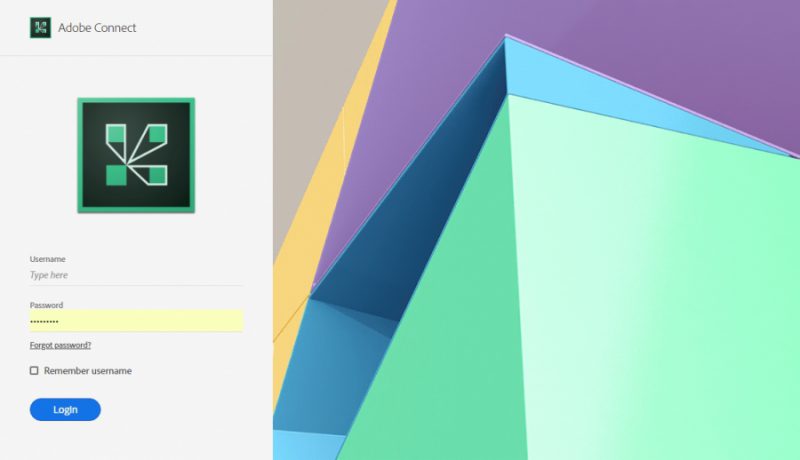
امکانات دیگر
حالا که این فایل ضبط شده رو عمومی کردم میخوام روی خودش کلیک کنم تا ببینم چه کارهای دیگه ای می تونم باهاش انجام بدم.
به خاطر ویرایش هایی که قبلا روی این فایل انجام دادم گزینه ای برای دیدن نسخه اصلی اون (view original) وجود داره.
می تونم با گزینه make offline یک نسخه آفلاین ازش درست کنم
تا یک فایل ویدیویی از اون روی دسکتاپم برای مواقعی که آنلاین نیستم داشته باشم
و میتونم با edit recording فایل ضبط شده رو ویرایش کنم.
کاری که الان می خوام انجام بدم اینه که روی edit recording کلیک کنم.
با این کار فایل ضبط شده به همون صورتی که برای بقیه نمایش داده می شه،
در یک صفحه مرورگر باز می شه اما چون من روی گزینه ویرایش کلیک کردم اختیارات دیگه ای هم دارم.
بلافاصله پخض فایل رو متوقف می کنم چون صدای اون در این فایل هم پخش می شه.
نکته:
لازم میدونم به این نکته اشاره کنم که این فایل های ضبط شده حتی وقتی نمایش داده می شن هم حالت تعاملی رو دارن
بنابراین الان هم می تونم متنی رو کپی و پیست کنم
یا این بازی سنگ کاغذ قیچی که تو جلسه اصلی قرار داده بودم بازی کنم و این موارد هنوز قابل اجرا هستن.
برای مثال اگر یک پاد برای دانلود فایلی در جلسه قرار داده شده بود،
من بتونم اون فایل رو از پاد دانلود کنم با اینکه فقط دارم جلسه برگزار شده رو تماشا می کنم.
فهرست تک اسلاید ها
چیز دیگه ای که متوجه اش میشید اینه که سمت چپ یک فهرست وجود داره که باز شده
و این فهرست تک اسلاید هایی که حین ارائه در جلسه اصلی ازشون استفاده شده رو به ما نشون میده
پس ادوبی کانکت به صورت خودکارهمه تغییراتی که من اعمال می کنم رو به صورت فهرست در می آره.
پس می تونید ببینید که اینجا فهرست اصلی، به اشتراک گذاری صفحه نمایش (screenshare)، پرسش و پاسخها (Q and As)، پاورپوینت ها و موارد دیگه رو داریم.
این ها طرح های مختلف و اسلاید هایی هستند که من در جلسه اصلی ازشون استفاده کردم
و همه اونها به صورت فهرست در اومدن.
حالا جستجو کردن یه کلمه و پیدا کردن محتوای مربوط به اون کار خیلی راحتیه
و تغییراتی مثل تغییر اسلاید ها، پیام های گفتگو(چت) ها و حتی استفاده از دوربین داخل این فهرست قرار می گیرن و کاملا قابل ردیابی هستن.
اگر بخوام فهرست رو ببندم،
از این فلش کوچیک سمت چپ استفاده می کنم و این کار نمای بزرگتری از فایل ضبط شده ام رو به من نشون میده.
ولی باز می خوام اون فهرست رو باز کنم چون می خوام بازم راجع بهش توضیح بدم.
ما روی edit recording کلیک کردیم که نه تنها به ما قابلیت مشاهده این فایل ضبط شده رو میده
بلکه توانایی ویرایش فایل رو هم در اختیارمون میزاره و حالا من میتونم این فایل رو با روش های مختلفی ویرایش کنم.
اولین کار اینه که می تونم قسمت هایی از فایل رو جدا کنم
اگر شروع جلسه چند دقیقه ای طول کشیده باشه و بخوام اونها رو جدا کنم.
می تونم به سادگی از این مارکر هایی که در تایم لاینم وجود دارن بتونم قسمت هایی از فایل رو که می خوام حذف بشن مشخص کنم.
می تونم ویدیو رو جلو و عقب ببرم تا ببینم ارائه محتوای اصلی از کجا شروع شده
و بعد مارکر رو در اون قسمت قرار میدم
و قسمت قرمز رنگ رو جدا می کنم.
توجه:
یادتون باشه که همیشه گزینه برگشت به حالت اصلی رو در اختیار دارید
پس این چیزی نیست که من برای همیشه از دست بدم.
با این کار فقط نسخه ای که می خوام با بقیه به اشتراک بذارم رو تغییر میدم
چون نیازی نیست اون نسخه دقیقا از نقطه شروع ویدیو پخش بشه.
حدف کردن تایم خاصی در جلسه کلاس مجازی در ادوبی کانکت
اگر در حین جلسه تایم استراحتی داشته باشیم و بخوام اون قسمت رو هم حذف کنم،
مارکر ها رو تو همون نقطه قرار می دم و اون قسمت رو از وسط فایل خارج می کنم.
یا ممکنه سوالاتی در انتهای جلسه پرسیده شده باشه که دیگه نیازی بهشون نداشته باشیم.
با انجام دادن همین کار می تونم هر قسمتی از فایل ضبط شده رو که در نسخه نهایی نیازی بهش نداریم حذف کنم.
می تونید ببینید که ادوبی کانکت قسمت هایی که حذف کردیم رو در تایم لاین به رنگ قرمز نشون می ده.
وقتی روی دکمه save کلیک کنم همه اون قسمتای قرمز رنگ حذف میشن
و یک نسخه جدید از فایل ضبط شده با مدت زمان متفاوت خواهیم داشت
چون قسمتایی از اون رو پاک کردیم.
تغییر دادن محتوای ارائه شده
نه تنها میتونم تایم لاین رو تغییر بدم بلکه توانایی تغییر دادن محتوای ارائه شده در جلسه رو هم دارم
و باید این کار رو از طریق دکمه setting (تنظیمات) که سمت چپ پایین صفحه ویرایش قرار گرفته انجام بدم.
می خوام این کار رو انجام بدم و روش کلیک کنم.
این ها امکانات جدیدی هستن که ادوبی کانکت ۹ در اختیارمون قرار میده
برای مثال قابلیت بی نام کردن جلسه.
حالا اگر اسامی شرکت کنندگان رو با این روش و کلیک روی done مخفی کنم تا حین پخش دوباره فایل ضبط شده نشون داده نشن،
متوجه میشید که اسامی واقعی شرکت کنندگان لیست نشون داده نمیشه
و فقط از عنوان هایی مثل کاربر ۱ و کاربر ۲ استفاده شده و اسامی شرکت کنندگان از هرجایی که وجود داشتن
مثل چت ها یا پرسش و پاسخ ها حذف شده اند.
بنابراین می تونیم چت ها و پرسش و پاسخ ها رو نگه داریم ولی با کاربرهای بی نام به جای کاربرانی با هویت مشخص.
مخفی کردن پاد در جلسه
به دلیل اینکه داشتن یک پاد برای شرکت کنندگان در یک جلسه بی نام برای من بی معنی به نظر می رسه،
می خوام روی دکمه تنظیمات کلیک کنم و این پاد رو مخفی کنم.
گزینه attendees pod رو تیک دار می کنم و چون گفتگوی زیادی هم صورت نگرفته
پاد مربوط به اون رو هم مخفی می کنم (chat pod) و روی done کلیک می کنم.
می تونید ببینید که اون پاد ها به صورت کامل از اینجا حذف شدن.
پس ما نه تنها می تونیم فایل جلسه رو به حالت بی نام در بیاریم
بلکه می تونیم محتوا رو از فایل ضبط شده حذف کنیم.
پس دو راه برای ویرایش فایل های ضبط شده رو بررسی کردیم :
ویرایش تایم لاین و بی نام کردن کاربران یا ویرایش تعداد پادهای موجود.
راه سومی هم برای انجام ویرایش وجود داره و اون ویرایش کردن فهرسته.
این فهرست رو من درست نکردم و ادوبی کانکت به صورت خودکار اون رو برای من ساخته
و هربار که از یک طرح (layout) به طرح دیگه ای رفتم یک قسمتی رو در فهرست برای این تغییر درست کرده.
و هربار که از اسلایدی به اسلاید دیگه ای رفتم –بذارید
اول این قسمت جستجو رو حذف کنم- عنوان هر اسلایدی که در ادوبی کانکت آپلود کردم در این فهرست آورده شده.
اگر بخوام این موارد رو ویرایش یا حذف کنم از این آیکون آچار و پیچ گوشتی که این پایین قرار داره استفاده می کنم
و حالا هروقت روی یکی از موارد فهرست کلیک می کنم می بینم
که گزینه ادیت هم وجود داره.می تونم اسمش رو ویرایش کنم.
به دلیل اینکه از طرح اشتراک گذاری صفحه استفاده کردم،
این آیتم به اسم screenshare ثبت شده اما من ازش برای ارائه ام استفاده می کنم
پس اسمش رو به presentation تغییر می دم و save رو می زنم و می تونید ببینید که فهرست تغییر پیدا کرده.
حتی میتونم اسلاید هارو هم تغییر بدم.
این کار مخصوصا برای مواقعی که از اسلایدهایی با گرافیک سنگین استفاده کردید
و هیچ عنوانی برای اونها در نظر نگرفتید
و اونها تحت عنوان اسلاید بی عنوان یا اسلاید ۱۵ در فهرست قرار گرفتن خیلی کاربردیه.
می تونید روش کلیک کنید، ادیت رو انتخاب کنید و عنوان دلخواه برای هر قسمت تعیین کنید.
وقتی روی یک اسلاید کلیک می کنم، متوجه گزینه دیگه ای میشید که اونجا وجود داره.
با این گزینه می تونم یک نشانگر دیگه یا یک زیرمجموعه به فهرست اضافه کنم. وقتی ارائه رو شروع می کنیم ،
در این بخش راجع به رقابت صحبت می کنیم
بنابراین قصد دارم یک نشانگر جدید تحت عنوان رقابت (competition) تعیین کنم.
الان یک فهرست بلند دارم و ارائه ام رو به قسمت های مختلفی تقسیم کردم.
اگر بخوام موارد دیگه ای رو به فهرست اضافه کنم،
می تونم بهش بوک مارک اضافه کنم.
حالا مشخص می کنم که می خوام اون بوک مارک از کجا شروع بشه.
به صورت خودکار نشانگری که در دقیقه سوم و ثانیه پنجاه و چهارم تایم لاین قرار دادم انتخاب شده
اما به راحتی می تونم اون رو در زمان مشخصی قرار بدم
برای مثال در دقیقه هفتم و ثانیه پنجاه و چهارم و به این صورت می تونم این بوک مارک رو در هر زمانی که می خوام قرار بدم
و چون اون رو در زمانی قرار دادم که نمایش روند کار رو شروع کردم،
عنوان demo رو بهش اختصاص می دم و با این کار یک آیکون بوک مارک به فهرست من اضافه میشه.
وقتی کار ویرایش به اتمام رسید، روی آیکون آچار و پیچ گوشتی کلیک می کنم و فهرست من ذخیره میشه.
از این تغییرات راضی ام چون تونستم تایم لاین، پاد ها و فهرستم رو ادیت کنم.
روی دکمه save کلیک می کنم و با این کار یک نسخه جدید از فایل ضبط شده رو ذخیره می کنم.
درانتها
حتی اگر آدرس URL رو قبل از اینکه این ویرایش ها رو اعمال کنم برای بقیه افراد فرستاده باشم جای نگرانی نیست
چون افراد با کلیک کردن روی اون آدرس به این نسخه جدید دسترسی پیدا می کنن
و نیازی به ارسال یک آدرس URL متفاوت نیست.
ادوبی کانکت کار ذخیره کردن این نسخه رو به اتمام رسونده و در حال بارگذاری دوباره اون در حالت آماده ویرایشه.
می تونم ببینم که یک تایم لاین جدید بدون قسمتای حذف شده
و یک فهرست با تغییرات اعمال شده دارم.
حالا قبل از اینکه دوباره فایل صوتی جلسه شروع به پخش شدن کنه اون رو می بندم.
امیدوارم از این ویدیوی کوتاه درباره فایل های ضبط شده در ادوبی کانکت لذت برذه باشید .
برای وقتی که گذاشتید متشکرم.
با تهران سرور باشید در اپارات با ویدیوهای تصویری واموزشی بیشتر درباره کلاس مجازی و استفاده از ادوبی کانکت .

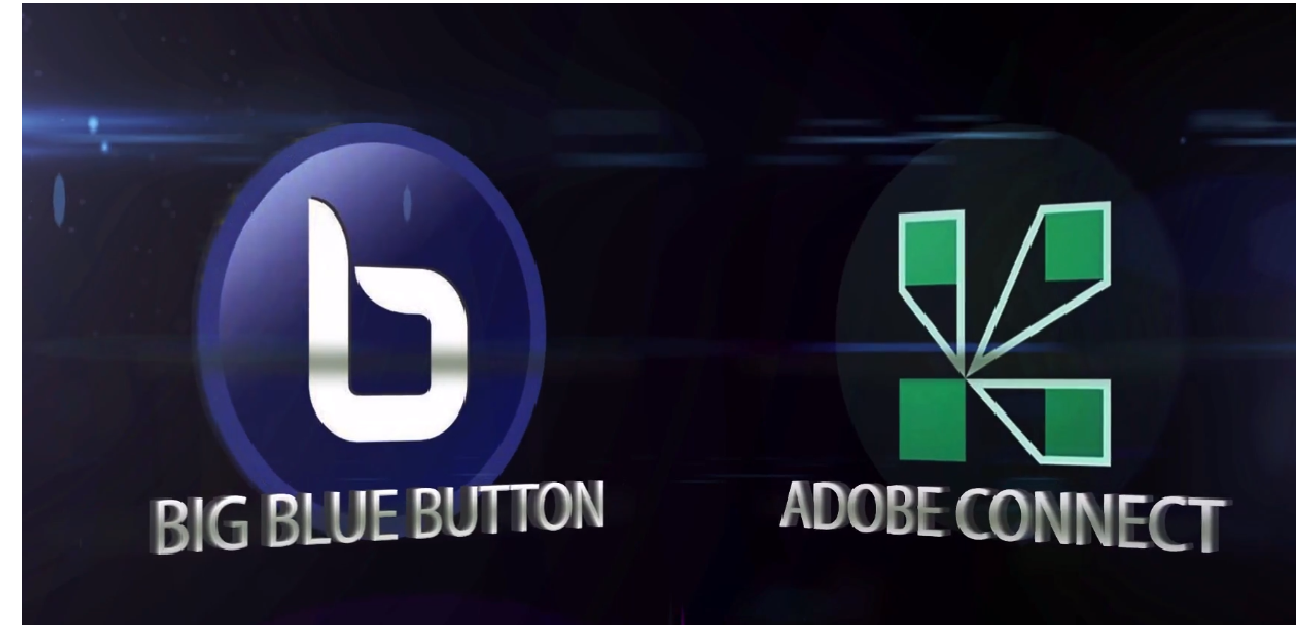

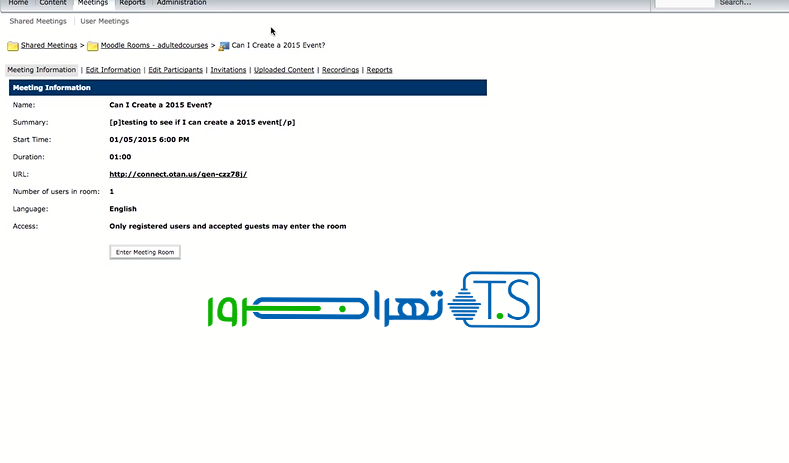

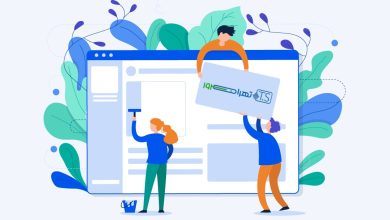
سلام وقت بخیر، یک سوال داشتم،برای پاک کردن جلسات ضبط شده در نرم افزار ادوبی کانکت،رکوردها پاک نمیشن و ارور ۴۰۳ میده و نوشته شده ویژگی پاک کردن از دسترس خارج شده،چطور میشه جلسات اضافه رو پاک کرد؟ممنون
سلام لطفا ویدیو اموزشی مربوط به جلسات ضبط شده در ادوبی کانکت مارا در اپاراتمان ببینید .
aparat.com/tehranserver.ir
سلام
من میخواستم فایل های ریکورد شده رو از سایت دانلود کنم لینکی که تو سایت دانشگاه گذاشتن لینک دانلود نیس و فقط میشه فایل های ریکورد شده رو انلاین با ادوب نگاه کرد
چطوری میشه این لینک هارو دانلود کرد؟
من در اخر لینک کلاس عبارتfilename.zip?download=zip/ رو گذاشتم دانلود شد .ولی فقط به صورت صوتی باز میکنه توسط ویدیو پلیر .و یه سری فایل هایی با فرمت xml تو فایل دانلودی هست
مشکل کجاست؟
سلام برای دانلود فایل های ضبط شده در ادوبی کانکت لطفا فیلم اموزشی انرا در اپارات ما ببینید
https://www.aparat.com/tehranserver.ir
سلام،ایا فایل اکسل قابل آپلود هست در نرم افزار ادوبی کانکت؟
بله . انواع فایل ها را میتوانید اپلود کنید
سلام وقت بخیر. من امروز سر کلاس مجازی بودم با گوشی موبایلم و از برنامه خارج شدم و با دوستم چت کردم وقتی به برنامه وارد شدم دیدم اون کادر مستطیلی خیلی کوچیکی که روش نوشته REC زرد شده. میشه لطغا جواب بدین که امکان داره از صفحه من ریکورد شده باشه؟ ایا به این معنیه؟ اصلا همچین چیزی ممکنه که هاست بتونه ماری کنه از صفجه من ریکورد بشه؟ چون من از برنامه خارج شدم اما برنامه را متوقف نکردم و میتونستم همچنان صدای استادو بشنوم و نمیخوام محتوای چتمون مشخص بشه
سلام .خیر
با سلام .
ببخشید چطور میتونم رکرود ها را برای خود نگه دارم ؟ با چه برنامه ای میتونم رکورد ها را نگه دارم چون تصویری هستند برام مهم هستند رکورد ها . راهنمایی کنید .
سلام برای اشنایی با سیستم ضبط و خروجی گرفتن فایل های ضبط شده در کلاس مجازی ؛ ویدیو های اموزشی مرتبط را در اپارات ما ببینید .
https://www.aparat.com/tehranserver.ir
سلام . ببخشید وقتی در آموزش تبدیل فایل ضبط شده به فایل mp4 تو تنظیمات کدوم رو زبزنیم که کیفیت تصویرش عالی باشه کدوم گزینه هارو بزنیم ؟
سلام . به دو عامل بستگی دارد . یک تنطیماتی که در هنگام اجرای کلاس انجام میدهید .باید در تنظیمات در گزینه میتینگ بروید . و تصویر – صدا و… هرچه میخواهید را در بالاترین کیفیت قرار دهید .که البته اینجا مهم است پهنای باند شما خوب باشدتابه مشکل نخورید .
دومینعامل موقع خروجی گرفتن است که باید hd بگیرید
سلام .
بنده رفتم و دیدم فقط استادها میتونند ضبط شده را به به فایل mp4 تبدیل کنند دانشجوها نمیتونند اینکارو بکنند ؟ حالا هیچ راهی نداره که دانشجویان اینکارو بتونند بکنند . این فایل که من دیدم تبدیل میشه کرد فقط استادها اجازه دارند و میتونند نه ما دانجشویان ??????????????
سلام . ضبط و خروجی گرفتن کلاس در اختیارات استاد میباشد
سلام
استاد ما بعضی از جلسات رو یادش رفته و تو حالت پرایوت ریکورد کرده. ینی یوزر و پسورد میخاد و ما نمیتونیم ازش استفاده کنیم چون استاد یادش رفته یوزر و پسورد چی بوده
راهی هس ک بتونیم بدون اینکه اون یوزر و پسورد رو بزنیم کلاس. دانلود کنیم یا استاد پرایوت هارو پابلیک کنه؟
البته استاد یک بار گفتن مثل اینکه این مدلیه ک وقتی رو لینکا میزنه برا خودش یوزر و پس نمیخاد ولی برا ما میخاد
سلام . لطفا این اموزش را بخوانید
https://www.tehranserver.ir/client/index.php?rp=/knowledgebase/48/——-AdobeConnect———.html
سلام
در هنگام برگزاری کلاس من میخواستم چت باکس و یه سری فایل دیگه رو در ستون سیاه داشته باشم تا از دید کاربران مخفی بمونه و هر وقت لازمش داشدم از اون کادر بیرون بیارم تا کاربرا اون فایل رو ببینن.
هر کاری کردم اون کادر مشکیه ایجاد نشد.
ممنون میشم اگر توضیح بدید.
سلام لطفا ویدیو مربوط به پادهای ادوبی کانکت را در اپارات تهرانسر ببینید .
Aparat.com/tehranserver.ir
و با افراد چت خصوصی داشته باشید نه چت عمومی در چت باکس که همه میتوانند ببینند
سلام وقتتون بخیر
این ویدیویی که گزاشتین برای هاست بود
من به عنوان دانشجو وقتی وارد لینک کلاس افلاین میشم
عکسی که در کلاس انلاین اپلود شده میاد
ولی هیچ گزینه ای برای پخش صدای استاد نیست
در صورتی که کل کلاس ضبط شده
سلام . برای بررسی این مورد باید اطلاعات بیشتری در اختیار باشد امکان دارد کلاس به صورت کامل و به درستی دانلود نشده باشد . در این موارد شما باید هم با استفاده از نرم افزار وارد لینک شوید و هم با مرورگر تست کنید.
سلام وقتتون بخیر
برای ویدیو های ضبط شده افلاین از کلاس ها که در اختیارمون قرار میدن مشخص میشه که این ویدیو ها رو چه افرادی دیدن؟
یعنی در صورت اجازه دادن به صورت پرایوت به تعداد مشخصی از افراد برای دیدن فایل ضبط شده کلاس میتونیم بعدا چک کنیم چه کسایی این ویدیو جلسات رو دیدن؟
امکان حضور غیاب داره؟
سلام . هنگام ورود به کلاس ودیدن فیلم ضبط شده نیاز به تایید استاد هست . و دراین مرحله میتوانید چک کنید چه کسانی وارد شدن
سلام وقتتون بخیر
آیا اگر ادوبی کانکت روی صفحه من به عنوان هاست باز باشه و هنگام انتراک به مخاطبانم وقتی گزینه قطع صدا رو میزنم، با سیستمم به اهنگ گوش بدم (کلاس در حین انتراک هم در حال ضبط شدن بوده است و فقط صدا قطع بوده) آیا صدای موزیک رو میشنوند و یا میتوانند صفحه مانیتور من رو ببینند؟
سلام. در صورتی که (وب کم) یا میکروفون خود نرم افزار ادوب کانکت شما خاموش باشد ؛ نمیتوانند (تصویر) و یا صدای شما را دریافت کنند.
سلام اگر در برنامه ادوبی کانت از desktop رکورد بگیرم .hostمتوجه میشه؟
سلام.
خیر متوجه نمی شود.
سلام اگ خود دانش اموزا تو چت خصوصی ادوب با هم حرف بزنن معلم متوجه میشه؟
سلام .خیر نمیتواتد چت را ببیند.
سلام .
فیلم هایی که توی ادوبی کانکت رکورد و ذخیره میشن تا چه مدت میمونن ؟؟
سلام .بر روی سرور تا زمانی که سرویس شما منقضی نشود ذخیره میشود
سلام تا چه زمانی سرویس ما منقضی میشود؟و این تاریخ انقضا مربوط به استاد است؟
سلام . سرویس ها یک ماهه میباشد و زمان منقصی به مدت زمانیست که شما چندماهه خرید کرده باشید . و مربوط یه شخص برگزار کننده کلاس است
مدت زمان منقضی شده سرویس ما چقدر است؟
سلام . باید سرویس خود را از ناحیه کاربریتان در سایت پیگیری کنید
سلام من تا الان در کلاس های آنلاین به عنوان مهمان شرکت میکردم آیا در لیست حضور غیاب (report)که بعدا استاد میتونه ببینه اسم منم هستش یا نه؟
سلام .بله
سلام ببخشید
اگه تو لینکای افلاین ادوب کانکت مهلت لینک افلاینی تموم شده باشه بخوایم اونو ببینیم راهی هست؟
سلام خیر
باید قبلش خروجی mp4 میگرفتید
سلام وقتتون بخیر
هنگام برگزاری کلاس در نرم افزار ادوب کانکت پیام ها را در قسمت چت با تاخیر میبینم با این که سرعت اینترنتم خوبه،به نظرتون مشکل چیه؟
سلام بهتر است نت خود را با گرفتن تست سرعت و پینگ بسجسد که لیا به عنوان گیرنده مطالب نت مناسبی دارید یا خیر . و همچنین اگر اینمشکل را بقیه افراد هم دارند بهتر است فرستنده مطالب اپلود خود را چک کند
در صفحه من هاید رو زدم و نمیتونم دوباره صفحه رو از کجا باز کنم لطفا راهنمایی کنید
سلام من میخوام با کانپیوتر فیلم های ضبط شده رو ببینم بعضی از لینک هارو که جواب نمیده و میگه اعتبار نداره
یه تعداد دیگه رو میاره اما وقتی میخوام ببینم برنامه بسته میشه
سلام .احتمالا مهلت تمدیدی ان پلان تمام شده است و سرویس پاک شده است . و لینک کلاس های ضبط شده اش هم پاک شده .
سلام من برگزار کننده یک کارگاه بودم و لینکش هم برای شرکت کنندگان به اشتراک گذاشتم مشکل دسترسی هم ندارن و تمامی افراد نام کاربری دارند ولی لینک ضبط شده در صفحه شخصی اون شرکت کنندگان نشون داده نمیشه علتش چیه؟ گزینه پرایوت درست انتخاب شده و دسترسی ها داده شده فقط اینکه من خودم به عنوان هاست میتونم تمامی لینکهای ضبط شدرو ببینم ولی شرکت کنندگان نه
سلام لینک را عمومی کنید برای کسانی که باید به ان دسترسی داشته باشند. اگر باز هم مشکل داشتید و کاربر ما هستید ، در تیکت برای ما لینک را ارسال کنید تابررسی شود
سلام/ من میخوام که وقتی دارم ویدیو ضبط شده ادوب رو میبینم فقط تصویر دوربین و فایل منتشر شده رو داشته باشم و چت هایی که قبلا انجام شده رو نبینم. امکانپذیر هست؟
سلام زمانی که کلاسی ضبط میشود هرانچه در محیط کلاس بوده ضبط شده و قابل مشاهده است
دانش آموز چه جوری میتونه تاخیرات جلسات پیش رو در ادوبی کانکت مشاهده بکنن؟
سلام معلم باید جلسات قبلی را ضبط کند و در اختیار دانش اموزان بگذارد
سلام ، اگر به مدت چند ثانیه از ادوب خارج شیم و وارد شیم معلوم میشه؟ یعنی کنار اسم اون علامت منفی قرمز میاد یا فقط مختص زمان هاییه که طولانی خارج بشیم از ادوب؟
سلام بله مشخص میشه
سلام خانم محمدی وقت بخیر. من می خوام به صورت آنلاین اکسل رو در ادوبی کانکت باز کنم و اونجا تدریس کنم طوریکه بچه ها همزمان ببینند که من دارم جدول می کشم فرمول می نویسم و… آیا این امکان در ادوبی کانکت وجود داره؟
سلام روز شما هم بخیر بله شما می توانید با share screen این عمل را انجام داده و دسکتاپ و نرم افزار اکسل خود ر ا به نمایش بگذارید.
سلام،من تو همه کلاس ها کل تایم کلاس رو حاضر بودم ولی زده وه فقط ۱۰ ثانیه تو کلاس بوده ولی مال بقیه همکلاسامو کامل زده چرا اینجوریه؟
سلام وقت شما بخیر
همزمان با پنجره ادوب خود پنجره دیگری باز شده است؟طوری که برنامه بسته شده و برنامه دیگری باز کرده باشید؟
سلام. اگر توی کلاسی حضور نداشتیم و بعد ضبط شده اون جلسه را نگاه کنیم، غیبت پاک میشه؟ و درصد حضور میخورد؟
خیر ویدئو کلاس گرفته شده است و شما تنها این ویدئو را مشاهده کرده اید.
سلام سوالی داشتم. آیا فایل ضبط شده توسط مدرس در ادوبی فضای خاصی را در کامپیوتر مدرس اشغال میکند؟ اگر بله چگونه این فضای اشغال شده را پاک کنیم؟
سلام
بله اگر شما میزبان هستید میتوانید پس از ضبط کلاس از تب meetin گزینه manage meeting information را انتخاب کرده و وارد پنل خود شوید از قسمت recording شما میتوانید فایل های خود را
دانلود و یا حذف نمایید.
سلام میخواستم بدونم جرا بعضی از فایل های ضبط شده دروس در سامانه نمی باشد دلیلش چی میتونه باشه
سلام ذر سامانه باید ببینید ایا مشکلی وجود نداشته باشد و اینکه ایا استاد انرا در سامانه گذاشته یا خیر
سلام ببخشید من وقتی فیلم های ضبط شده کلاسی که محتوای اپلود شده توسط استاد،پاورپوینت هست دوباره نگاه میکنم تصویر و مواردی که استاد مینویسن روی پاور جلوتر از صدای ایشون هست مشکل از طرف من هست؟ و چطور میتونم برطرفش کنم؟
سلام این مورد گفته شده مربوط به پهنای باند اینترنت شما دار که با تغییر اینترنت مشکل شما برطرف میگردد لازم به ذکر است در زمان دانلود و نمایش آنلاین ویدئو ضبط شده نیاز به اینترنت پایدار و با ثبات میباشد.
متشکرم??
خواهش میکنم
سلام وقتتون بخیر،
دوستم زمانیکه تو کلاس مجازی دسترسی داشت اشتباها قسمت ضبط ویدئو رو زد و برای چند لحظه ویدئوش ضبط شد میخواستم بپرسم چطور میشه از تو قسمت ضبط شده کلاس حذف بشه؟ ممنون میشم راهنماییم کنید
سلام وقت بخیر
اگر در ضبط ویدئو کلاس قرار گرفته است امکان ویرایش وجود ندارد.
سلام. فیلم های کلاس دانشگاه که ضبط شده و توی سامانه هست رو میخوام دانلود کنم. ضمنا وقتی بازشون میکنم ، یوزر پسورد نمیخواد. چه کنم برای دانلودش ؟؟؟؟؟؟
سلام وقت بخیر لینک ویدئو های ضبط شده بصورت تماشا آنلاین قرار گرفته است و امکان دانلود وجود ندارد.
اگر قبل از زدن end recording,از ادوبی خارج بشیم،اون جلسه ضبط میشه؟
تا زمان خروج فیلم ویدئویی ذخیره میشود .
سلام . وقتتون بخیر.
می خواستم بدونم که لینکای ضبط شده کلاس ها بعد از یه مدتی پاک میشن یا خیر یا اینکه بستگی به دانشگاه داره .
راهی هست که من بتونم از لینکا دوباره بعد از پایان ترم استفاده بکنم ؟
سلام تا مدتی که ان کلاس توسط دانشگاه پاک نشده باشد میشود از لینک ها استفاده کرد . و راه دیگر این است که فرد هاست در کلاس ، از کلاس ضبط شده خروجی mp4 بگیرد .در این صورت همیشه به صورت یک فیلم دارید
ممنون بابت پاسخگویی .ایا این کار برای استاد هزینه ای داره و تایم زیادی می بره .
خواهش میکنم خیر هزینه ای ندارد
تایم زیادی می بره تبدیل کردنش ؟ و ایا استاد میتونه از اولین لینک تا اخرین لینک این کارو بکنه ؟ یا همون لحظه که داشتن لینک رو درست می کردن باید تبدیل می کردن ؟
اموزش را ببینید
https://www.aparat.com/v/PFmsb
و اینکه اون فیلم ها هم به صورت لینک میشه ؟ یا استاد باید فیلم هارو برامون ارسال کنن. معذرت می خوام از اینکه طولانی شد.
اگر خروجی mp4 بگیرن به صورت یک ویدیو میشه
چرا وقتی فیلم افلاین رو توی ادوبی ببینم فیلم استاد با اسکرین هماهنگ نیست و اسکرین خیلی تاخیری داره؟؟؟
با سلام و احترام
ممکن است فرآیند Make Offline توسط استاد به درستی پیش نرفته باشد
سلام چطور میشه یک فیلم در ادوبی کانت دانلود کرد ولی من به عنوان میهمان هستم
سلام وقت بخیر شما به عنوان مهمان تنها میتوانید ویدئو های کلاس خود را آنلاین مشاهده نمایید در ادوبی کانکت امکان دانلود ویدئو تنها برای برگزار کننده کلاس وجود دارد.
سلام خسته نباشید من میخوام فیلم های ظبط ده رو ببینم بعضی از درس هارو میاره کهthis Meeting requires to be in a group in order to join میدونید باید چکارکنم ممنون
سلام
احتمالا شما در این کلاس ادد نشدید و دسترسی ندارید
سلام من میخوام بعد از ویرایش فیلم افلاین بگیرم اما ادوبی از فیلم اصلی افلاین میگیره باید چیکارکنم؟ ممنون
سلام لطفا ابتدا ویدئو ضبط شده خود را ویرایش و سپس صفحه ادوبی خود را refresh نمایید مجددا ویدئو را تماشا نمایید یا از طریق حجم فایل در قسمت اطلاعات میتوانید متوجه تغییر مشخصات آن شوید پس از اطمینان make offline نمایید
کلاس هایی که در ادوب ذخیره می شوند چه مدت لینک ضبط شده ان ها اعتبار دارند تا دوباره بشه وارد همون لینک شد و کلاس رو دید؟ مثلا ۱ ماه یا ۳ ماه یا ……
سلام تا زمانی که سرویس کلاس تمدید شود و استاد نیز فایل ها را پاک نکند
سلام
فیلم رکورد شده از جلسه ی دفاع توسط دانشگاه پاک شده به خاطر حجم محدود سرور. آیا امکان بازیابی چنین فیلم هایی وجود داره؟
سلام
خیر
سلام ببخشید استاد ما حواسش نبود و یکی از لینک های ورود به کلاس را حذف کرد که داخل اون لینک تعداد زیادی از ضبط های جلسات آموزشی کلاس هاش بود که با حذف اون لینک توسط استاد به اشتباه حذف شد…. چه طوری میتوان اون ضبط های کلاس های حذف شده را برگرداند؟؟ تا ما بتوانیم ازشون استفاده کنیم داخل سامانه ی lms
سلام اگر کلاسی را پاک کرده باشید امکان بازگشت فایل ها و لینک های ضبط شده نمیباشد
سلام ببخشید چرا وقتی لینک ضبط شده رو استاد برامون میذاره صداش داری خش خیلی زیاده؟
سلام در صورتی که برای تمامی کاربران به این صورت است مشکل خش خش صدا از سمت دستگاه ارائه کننده میباشد.
سلام، ببخشید وقتی با گوشی توی ادوبی، با اسکرین ریکوردر در حال ضبط کلاس هستیم آیا ممکنه که استاد متوجه بشه که داریم ضبط میکنیم؟
سلام
خیر متوجه نمیشود
سلام وقتی ویدیو های کلاس رو دانلود میکنیم صدای استاد روی فایل های دوبین میوفته و فایل های شیر اسکرین صدا نداره آیا راه حلی هست؟
سلام. خیر، اگر ویدپو به همان شکل ذخیره شده باشد امکانی جهت ترمیم وجود ندارد.
سلام
ببخشید اگر ما با نرم افزارهایی مثل camtasia یا zdsoft از صفحه رکورد کنیم استاد متوجه میشود یا نه؟
سلام
خیر متوجه نخواهند شد.